Како користити Цлубхоусе на рачунару
Мисцелланеа / / November 28, 2021
Цлубхоусе је једна од новијих и софистициранијих платформи друштвених медија на интернету. Апликација за аудио ћаскање ради само по позиву и омогућава корисницима да учествују у расправама и дискусијама. Док мобилна апликација Цлубхоусе добро функционише за мале састанке, тешко је управљати великом публиком преко малог екрана. Сходно томе, многи корисници су покушали да инсталирају Цлубхоусе на свој рачунар без много успеха. Ако нађете да се борите са истим проблемом, на правом сте месту. Доносимо вам користан водич који ће вас научити како користити Цлубхоусе на рачунару.

Садржај
- Како користити Цлубхоусе на ПЦ-у (Виндовс и Мац)
- Могу ли да користим Цлубхоусе на рачунару?
- Метод 1: Користите БлуеСтацкс Андроид емулатор на Виндовс 10
- Метод 2: Користите иМазинг иОС емулатор на Мац-у
- Метод 3: Користите Цлубдецк да отворите Цлубхоусе на Виндовс-у и Мац-у
Како користити Цлубхоусе на ПЦ-у (Виндовс и Мац)
Могу ли да користим Цлубхоусе на рачунару?
За сада, Цлубхоусе је доступан само на Андроид-у и иОС-у, али апликација стално улази у све веће екране. Платформа друштвених медија већ има
интернет сајт где објављују своја најновија ажурирања. Упркос овом развоју, функционалне карактеристике Цлубхоусе-а нису лако доступне на рачунарима. Ипак, још увек је могуће преузмите и инсталирајте Цлубхоусе на рачунар на неколико различитих метода.Метод 1: Користите БлуеСтацкс Андроид емулатор на Виндовс 10
БлуеСтацкс је један од водећих Андроид емулатора на интернету са преко 500 милиона корисника широм света. Последњих година, емулатор се драстично променио и тврди да ради 6 пута брже од било ког Андроид уређаја. Ево како можете да користите Цлубхоусе на рачунару користећи БлуеСтацкс Емулатор.
1. Преузимање апликација са званичног сајта БлуеСтацкс.
2. Покрените Блуестацкс датотеку за подешавање на рачунару и инсталирај апликација.
3. Отворите БлуеСтацкс и кликните на апликацију Плаи Сторе.
4. Пријавите се користећи свој Гоогле налог да бисте започели преузимање.
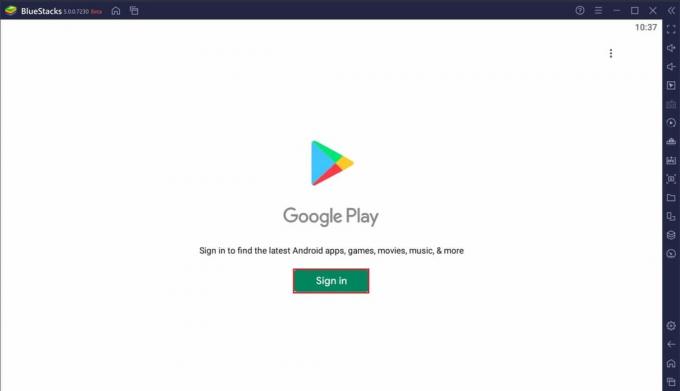
5. Претрага за Цлубхоусе и преузимање апликацију на рачунар.
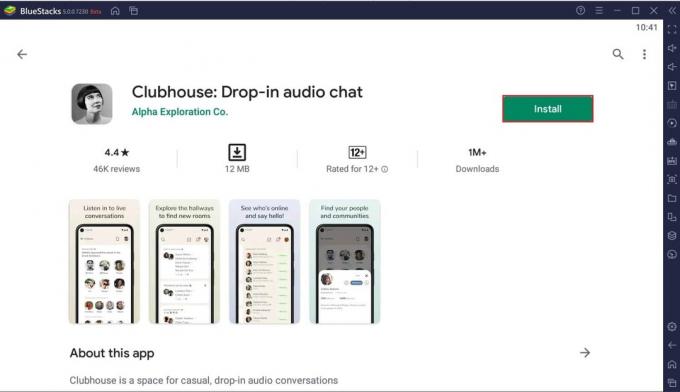
6. Отворите апликацију и кликните на „Набавите своје корисничко име” ако сте нови корисник. Пријавите се ако већ имате налог.

7. Ентер ваш број телефона и накнадни ОТП за регистрацију.
8. Унесите своје податке да бисте се регистровали на платформи.
9. Након креирања корисничког имена, платформа ће вам послати поруку потврде да потпуно подесите свој налог.
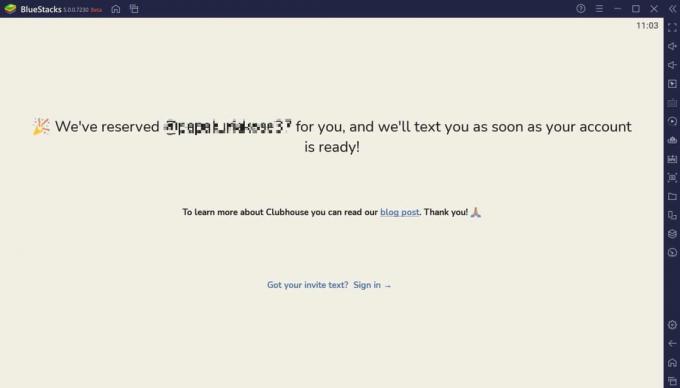
10. Тада можете користити Цлубхоусе на свом рачунару без икаквих ограничења.
Такође прочитајте: Како да користите ВхатсАпп на рачунару
Метод 2: Користите иМазинг иОС емулатор на Мац-у
Цлубхоусе је дебитовао на иОС-у пре него што је стигао на Андроид. Наравно, многи почетни корисници су се пријавили у апликацију преко иПхоне-а. Ако желите да користите Цлубхоусе преко иОС емулатора, онда је иМазинг апликација за вас.
1. Отворите претраживач и преузимање тхе иМазинг софтвер на вашем рачунару. Метода ради само на Мац-у. Ако имате Виндовс уређај, испробајте БлуеСтацкс.
2. Покрените датотеку за подешавање и инсталирај апликација.
3. Отворите иМазинг на свом МацБоок-у и кликните на Конфигуратор у горњем левом углу.
4. Изаберите Библиотека и онда кликните на Апликације.
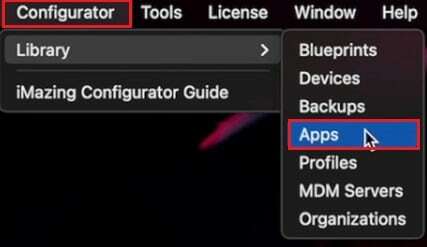
5. Пријавите се на свој Аппле налог да бисте приступили продавници апликација.
6. Потражите Цлубхоусе анд преузимање апликација. Уверите се да је апликација инсталирана на ваш иПхоне или иПад пре него што је преузмете на свој Мац.
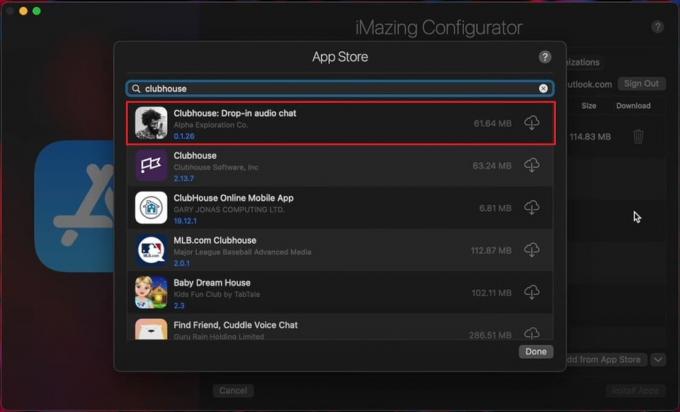
7. Када се апликација инсталира, десни клик на њему и изаберите Извоз ИПА.

8. Изаберите одредишни фолдер и извоз апликација.
9. Отворите апликацију и покушајте да се придружите разним серверима да бисте потврдили њену функционалност.
10. Уживајте у коришћењу Цлубхоусе-а на свом МацБоок-у.
Метод 3: Користите Цлубдецк да отворите Цлубхоусе на Виндовс-у и Мац-у
Цлубдецк је бесплатни Цлубхоусе клијент за Мац и Виндовс који вам омогућава да покренете апликацију без икаквог емулатора. Апликација није повезана са Цлубхоусе-ом, али вам пружа потпуно исто искуство само на већем екрану. Цлубдецк није алтернатива Цлубхоусеу, али вам омогућава да приступите истим серверима и групама преко другог клијента.
1. Посетите званична веб страница Цлубдецк-а и преузимање апликација за ваш рачунар.
2. Трцати подешавање и инсталирај апликацију на вашем рачунару.
3. Отворите апликацију и Унесите свој број мобилног телефона у датом текстуалном пољу. Кликните на Пошаљи.
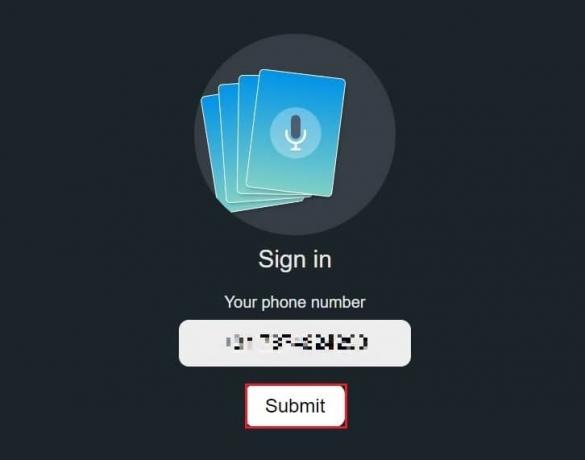
4. Унесите код за потврду и кликните на Пошаљи.
5. Требало би да будете у могућности да користите Цлубхоусе на свом рачунару без икаквих потешкоћа.
Често постављана питања (ФАК)
К1. Да ли постоји десктоп верзија Цлубхоусе-а?
Цлубхоусе је веома нова апликација и није стигла до десктопа. Апликација је недавно објављена на Андроиду и савршено ради на мањим екранима. Ипак, користећи горе наведене методе, можете покренути Цлубхоусе на Виндовс и Мац уређајима.
К2. Како могу да користим клуб без иПхоне-а?
Док је Цлубхоусе првобитно био објављен за иОС уређаје, апликација је од тада стигла на Андроид. Апликацију можете пронаћи у Гоогле Плаи продавници и преузети је на свој паметни телефон. Алтернативно, можете инсталирати Андроид емулаторе на рачунар и покренути Цлубхоусе преко виртуелних Андроид уређаја.
Препоручено:
- Поправите више покренутих Гоогле Цхроме процеса
- Како бесплатно блокирати огласе на Црунцхиролл-у
- Поправите Дисцорд Сцреен Схаре Аудио не ради
- Како преузети Реддит видео записе са звуком
Надамо се да је овај водич био од помоћи и да сте били у могућности користите Цлубхоусе на свом рачунару. Обавестите нас који метод вам је најбољи. Ако имате било каквих питања у вези са овим чланком, оставите их у одељку за коментаре.



